安装无线网络安装向导
硬件安装123快速安装指南无线USB网卡一块无线网卡一本快速安装指南一张保修卡一张驱动光盘物品清单:5471035011822当出现下图所示界面时,表示已完成安装.
点击"完成"以退出向导.
8软件安装671不需将计算机断电,只需将网卡按正确方向插入对应的插槽即可.
WindowsXP/Vista系统下,插入网卡后会弹出新硬件安装向导,点击"取消",如下图所示.
Windows7系统下,插入网卡后请直接进行第2步:软件安装. 不得以任何形式或任何方式(电子、机械、影印、录制或其他可能的方式)进行商品传播或用于任何商业、赢利目的. 地址:深圳市南山区深南路科技园工业厂房24栋南段1层、3-5层、28栋北段1-4层为深圳市普联技术有限公司注册商标. Copyright2011深圳市普联技术有限公司版权所有,保留所有权利www. 3244将网卡连入无线网络3附录QSS快速安全连接1122分钟内按下网卡上的"QSS快速安全按钮"2到3秒后松开.
1.
远离热源,保持通风.
2.
在储存、运输和运行环境中,请注意防水.
3.
防止其他有害物质的侵害,例如:酸、碱.
4.
请勿私自拆卸,出现故障,需由专业人员进行维修.
警示软件安装过程在Windows7/Vista/XP下基本相同,在此以WindowsXP系统为例.
如果您拥有支持QSS/WPS的无线路由器(或无线AP),可以在完成软件安装后直接参考附录QSS快速安全连接,与无线网络建立安全连接.
光驱读盘后会弹出安装向导的界面,点击"自动安装".
将光盘插入光驱.
选择无线网络安装项目,推荐保持默认选择.
点击"下一步"继续安装.
选择无线网络设定程序,推荐保持默认选择,点击"下一步"继续安装.
点击"浏览"可选择安装路径,推荐保持默认路径,点击"下一步"继续安装.
点击"安装"继续安装.
安装过程大概需要一分钟,请稍作等待.
无线网卡安装向导欢迎使用TP-LINK无线网卡本向导将指引您更快捷、方便地安装无线网卡程序自动安装浏览说明书浏览光盘退出注:图中无线网卡以TL-WN727N为例.
WindowsXP找到新的硬件向导取消欢迎使用找到新硬件向导这个向导帮助您安装软件:以太网控制器如果您的硬件带有安装CD或软盘,请现在将其插入.
您期望向导做什么自动安装软件(推荐)(I)从列表或指定位置安装(高级)(S)要继续,请单击"下一步".
下一步(N)>上一步(B)
本文档提及的其他所有商标或注册商标,由各自的所有人拥有.
本手册所提到的产品规格和资讯仅供参考,如有内容更新,恕不另行通知.
除非有特殊约定,本手册仅作为使用指导,本手册中的所有陈述、信息等均不构成任何形式的担保.
tp-link.
com.
cn400-8863-400技术支持热线声明公司网址3网卡安装完成后,您可以使用QSS功能直接与支持QSS或WPS功能的无线路由器(或无线AP)建立安全连接.
提示网卡安装完成后,客户端应用程序会自动运行.
程序会自动侦测并连接上目前信号最强而且没有设定加密功能的无线网络.
单击按钮栏中的"扫描网络"图标,系统会搜索并列出区域中可用的无线网络.
选中将要进行连接的无线网络名称(例如,TP-LINK_84203C),然后点击"连接".
如果要连接的网络未加密,那么无需进行任何设置便可成功连接.
如果要连接的网络已加密,系统将会自动列出所选网络的认证类型和加密类型.
此时无需进行任何设置,点击继续.
无线网络名称前出现图标时,表示已成功接入该网络.
输入密码.
密码必须和路由器或AP上设置的密码相同.
点击网卡安装完成后,在桌面上会生成客户端应用程序的快捷方式图标,双击此图标可打开客户端应用程序.
在上图所示的主界面中,可以进行多项功能设置,具体操作请参看详细配置指南.
提示更多QSS设置方法请登录我们的网站(http://www.
tp-link.
com.
cn)查阅支持QSS的无线网卡的详细配置指南.
- 安装无线网络安装向导相关文档
- 卖方中心酒店、公寓it系统.综合布线、网络设备和语音设_备.采购和安装服务工程合同
- 酒店酒店无线网络设计方案方案
- 网络酒店无线网络设计方案方案
- 垃圾桶基于无线网络的垃圾桶项目计划书word版
- 三星三星samsung液晶电视wisabgn无线网络适配器的邮购安装使用
- 软件驱动与随机软件安装向导使用说明
趣米云(18元/月)香港三网CN2云服器低至;1核1G/30G系统盘+20G数据盘/10M带宽
趣米云怎么样?趣米云是创建于2021年的国人IDC商家,虽然刚刚成立,但站长早期为3家IDC提供技术服务,已从业2年之久,目前主要从事出售香港vps、香港独立服务器、香港站群服务器等,目前在售VPS线路有三网CN2、CN2 GIA,该公司旗下产品均采用KVM虚拟化架构。由于内存资源大部分已售,而IP大量闲置,因此我们本月新增1c1g优惠套餐。点击进入:趣米云官方网站地址香港三网CN2云服务器机型活...
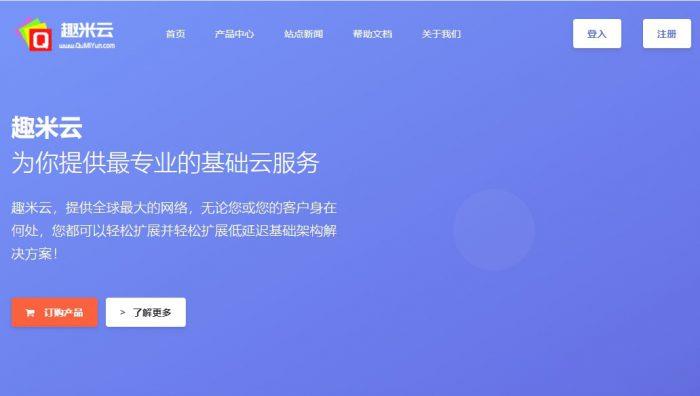
knownhost西雅图/亚特兰大/阿姆斯特丹$5/月,2个IP1G内存/1核/20gSSD/1T流量
美国知名管理型主机公司,2006年运作至今,虚拟主机、VPS、云服务器、独立服务器等业务全部采用“managed”,也就是人工参与度高,很多事情都可以人工帮你处理,不过一直以来价格也贵。也不知道knownhost什么时候开始运作无管理型业务的,估计是为了扩展市场吧,反正是出来较长时间了。闲来无事,那就给大家介绍下“unmanaged VPS”,也就是无管理型VPS,低至5美元/月,基于KVM虚拟,...

云步云72.5元/月起云服务器,香港安畅/葵湾/将军澳/沙田/大浦CN2机房,2核2G5M
云步云怎么样?云步云是创建于2021年的品牌,主要从事出售香港vps、美国VPS、日本VPS、香港独立服务器、香港站群服务器等,机房有香港、美国、日本东京等机房,目前在售VPS线路有CN2+BGP、CN2 GIA,香港的线路也是CN2直连大陆,该公司旗下产品均采用KVM虚拟化架构。目前,云步云提供香港安畅、沙田、大浦、葵湾、将军澳、新世界等CN2机房云服务器,2核2G5M仅72.5元/月起。点击进...
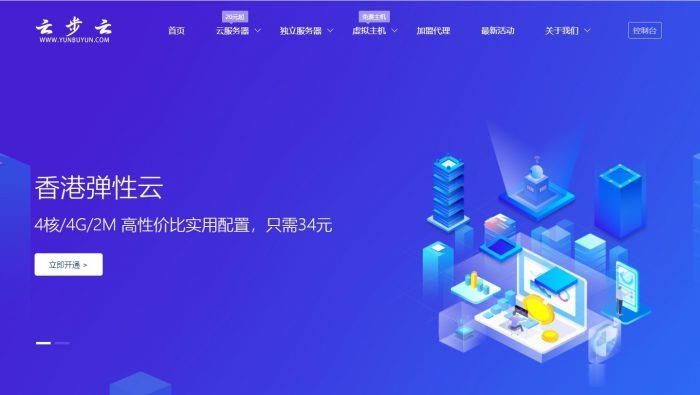
-
虚拟主机服务器虚拟主机和站点服务器什么区别注册国际域名注册国际域名时的地址怎么填写?asp主机空间asp空间是什么免费国内空间想做一个网站想找个免费的空间最好是国外的,国内的太多都是骗人的或者不稳定的。谢谢!域名服务什么叫主域名服务器?查询ip怎么查看IP地址网站空间购买网站空间购买注意事项虚拟主机服务商现在市场上那家服务商的虚拟主机性价比最高?windows虚拟主机windows10用什么虚拟机虚拟主机测评虚拟主机怎么看好坏!!!!